win11wifi没了 win11wifi功能消失了只有以太网怎么办

哈喽大家伙,欢迎阅读本教程,本文将为您提供解决win11中wifi功能消失,只有以太网连接的问题的方法。在升级或安装win11后,您可能会遇到win11 wifi没了的情况,只能通过以太网进行网络连接。本教程将为您提供一些常见的解决方案,帮助您恢复wifi功能并重新连接到无线网络。请注意,不同的计算机配置和网络环境可能会导致不同的问题和解决方法。
win11wifi功能消失了只有以太网怎么办
解决方法一:
1、右键点击任务栏,选择“任务栏设置”。
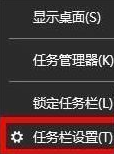
2、选择“任务栏”。
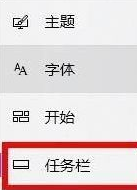
3、点击“选择哪些图标显示在任务栏上”。
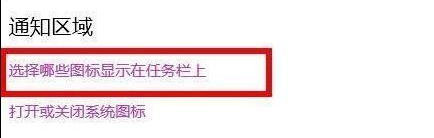
4、可以看到下方中有网络设置,将后面的开关打开即可。

解决方法二:
1、点击“开始”,打开“设置”。
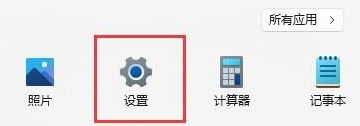
2、选择“疑难解答”。
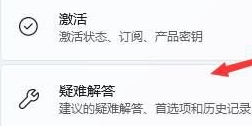
3、点击“其他疑难解答”。
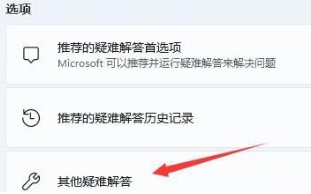
4、运行internet连接即可。

解决方法三:
如果这些方法无效,您还可以尝试重装系统,可能是下载的镜像文件有问题,导致win11部分功能消失不可用。而重装系统的方法也很简单,只需要准备好一个在线重装系统工具即可,具体的重装win11系统过程,可以参考:电脑重装系统教程。
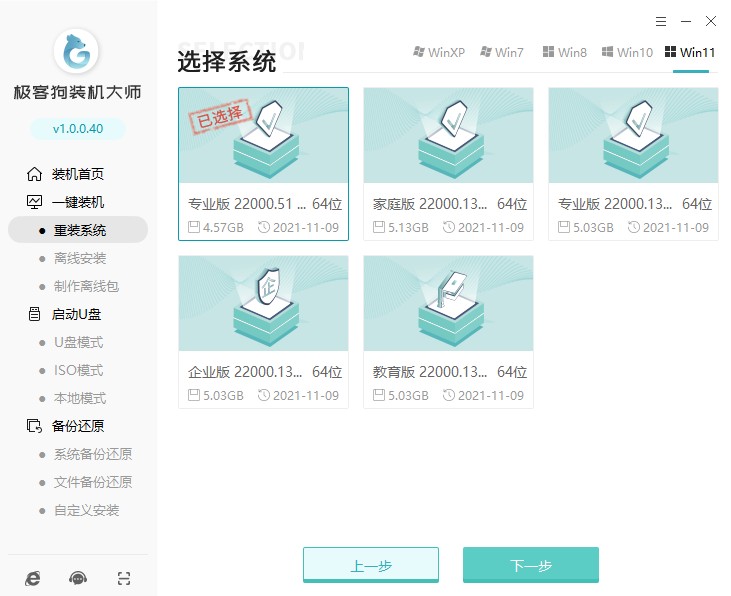
以上是,win11wifi功能消失了只有以太网怎么办的解决方法。首先确保wifi开关已打开,如果问题仍然存在,尝试重新安装win11,注意不同软件安装win11的操作也会有所差别。请按照教程操作,以确保重装系统顺利。最后,祝您成功恢复WiFi功能,并享受顺畅的无线网络连接!更多精彩教程,尽在本站哦。
原文链接:https://www.jikegou.net/cjwt/2652.html 转载请标明
极客狗装机大师,系统重装即刻简单
一键重装,备份还原,安全纯净,兼容所有

